Jak odzyskać zapisane hasła na Androidzie
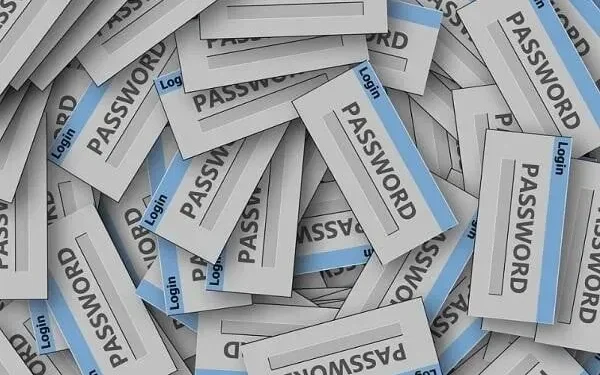
Tak więc zapisałeś hasło na swoim urządzeniu z Androidem. Ale teraz, kiedy będziesz musiał umieścić go na innym urządzeniu, nie będziesz pamiętał. Może próbujesz to zmienić i nie pamiętasz. Autouzupełnianie również nie działa ani nie jest aktywne.
Wszystkie te sytuacje postawią Cię w trudnej sytuacji. Niezależnie od tego, zawsze dobrze jest dowiedzieć się, jak zobaczyć swoje hasło. Istnieją różne sposoby.
Ponieważ istnieją różne aplikacje, identyfikatory i nie tylko. Przyjrzyjmy się więc wszystkim i pomóżmy odzyskać te hasła:
Czy możesz odzyskać usunięte hasła na telefonie z Androidem?
Na świecie nie ma sposobu na odzyskanie usuniętych haseł. Gdy je usuniesz, nawet przez pomyłkę, nie będziesz mógł ich pobrać przez Androida.
Ale można też zastosować inne metody. Podobnie jak opcja „Nie pamiętam hasła” na większości stron internetowych. Wyślą Ci link do resetowania hasła lub wiadomość e-mail z Twoim hasłem.
Możesz użyć tych metod, jeśli nie pamiętasz i usunąłeś zapisane hasło z Androida. Poza tym nie ma sposobu.
Gdy usuniesz hasło z aplikacji Google, Chrome lub Android, pozostanie ono usunięte.
Powiedziawszy to, zacznijmy od instrukcji, dla których tu jesteś:
Jak odzyskać zapisane hasła na Androidzie?
- Znajdowanie ich w telefonie
- Korzystanie z wbudowanego narzędzia do hasła (Samsung Pass)
- Korzystanie z konta Google
- Korzystanie z aplikacji Google Chrome
- Korzystanie z dowolnej innej przeglądarki
- Wyszukiwarka haseł Wi-Fi
- Eksportuj hasło
1. Wyszukaj je w swoim telefonie
Zacznijmy od wyszukania ich na smartfonie. O to właśnie chodzi. Teraz pomyśl o tym jako o przewodniku, który zawęzi twoje poszukiwania.
- Przede wszystkim zdecyduj, gdzie chcesz szukać. Istnieją różne aplikacje, takie jak konto Google, Google Chrome , wbudowany menedżer haseł itp.
- Musisz określić, gdzie może być hasło. Następnie postępuj zgodnie z instrukcjami, które mu odpowiadają.
- Możesz teraz mieć telefon Samsung lub smartfon innej firmy. Nie ważne.
- System operacyjny Android jest często taki sam. W ten sposób możesz użyć tych kroków, aby kontynuować.
- Najpierw przejdź do ustawień urządzenia. Aby to zrobić, będziesz musiał przesunąć w dół lub w górę, aby otworzyć zasobnik systemowy. To jest ten, który ma opcje Androida.
- Następnie znajdź opcję „Ustawienia”. Zwykle jest to wariant wyposażenia.
- Jeśli masz najnowszą wersję Androida, będziesz mieć możliwość wyszukiwania w ustawieniach. To szkło powiększające w prawym górnym rogu.
- Kliknij na niego i znajdź hasło. Pokaże ci sekcję „Hasła i autouzupełnianie”. Kliknij go, aby uzyskać do niego dostęp.
- Jeśli nie masz opcji „Wyszukaj”, „Hasła i autouzupełnianie” będą znajdować się w „Zarządzaniu ogólnym”. Przejdź do ogólnych ustawień zarządzania i poszukaj tej opcji.
- Gdy go klikniesz, zobaczysz wszystkie aplikacje, które przechowują hasła. Zwykle będzie mieć konto Google i konto Samsung, jeśli używasz telefonu Samsung.
- Czasami miał też inne narzędzie bezpieczeństwa, takie jak Samsung Pass.
- Tak czy inaczej, możesz śmiało kliknąć dowolną opcję konta.
- Gdy to zrobisz, wyświetli wszystkie zapisane hasła. Śmiało i wybierz witrynę lub aplikację, do której chcesz uzyskać hasło.
Jest to ogólna opcja do biegania. Jeśli chcesz czegoś bardziej szczegółowego, idź dalej.
2. Korzystanie z wbudowanego narzędzia do hasła (Samsung Pass)
Wiele smartfonów ma również wbudowane funkcje bezpieczeństwa. Samsung Pass to jedno z łatwo dostępnych narzędzi. Masz jakość i niezawodność Samsunga.
Możesz także uzyskać inne organizatory lub oszczędzacze haseł, takie jak przepustka. Przechowują twoje hasło i inne dane osobowe, takie jak dane bankowe, karty kredytowe itp.
- Możesz uzyskać dostęp do Samsung Pass (lub dowolnej innej aplikacji) w taki sam sposób, jak powyżej.
- Hasła i autouzupełnianie najprawdopodobniej będą zawierać tę aplikację. Jeśli tak się nie stanie, będziesz musiał otworzyć aplikację.
- Staraj się nie używać żadnych nieautentycznych i niebezpiecznych aplikacji. Trzymaj się opcji premium, takich jak Samsung Pass.
- W „Ustawieniach haseł i autouzupełniania” zobaczysz Samsung Pass wymieniony w Google.
- Śmiało i kliknij ikonę koła zębatego. To też są ustawienia.
- Samsung Pass wyświetli monit o wprowadzenie poświadczeń. Może to być skanowanie biometryczne lub podanie hasła. Idź i zrób to.
- Gdy to zrobisz, będziesz mieć dostęp do wszystkich informacji w Samsung Pass.
3. Korzystanie z konta Google
Jak wiesz z pierwszego kroku, możesz uzyskać dostęp do zapisanych haseł swojego konta Google w Ustawieniach. Po kliknięciu opcji Google zostaniesz poproszony o wybranie konta.
Podobnie jak Samsung Pass, może poprosić Cię o podanie hasła i innych danych uwierzytelniających. Następnie zostaniesz zalogowany. Możesz to również zrobić w aplikacji Google:
- Najpierw znajdź i uruchom aplikację Google na swoim telefonie.
- W prawym górnym rogu kliknij ikonę swojego konta. To będzie Twoje zdjęcie profilowe (w zależności od tego, co wybierzesz).
- Kliknij Zarządzaj kontem Google.
- Poniżej twojego identyfikatora e-mail i nazwy konta będzie kilka zakładek. Na przykład Strona główna — Dane osobowe — Dane i prywatność.
- Kliknij Bezpieczeństwo. Następnie przewiń w dół, aż znajdziesz „Zarządzanie hasłami” w „Zaloguj się do innych witryn”.
- Znajdziesz tam listę haseł zapisanych na Twoim ID. Możesz śmiało je przejrzeć.
4. Korzystanie z aplikacji Google Chrome
Korzystanie z aplikacji Google Chrome to jeden z najłatwiejszych sposobów. Pokaże ci hasło zapisane w twojej przeglądarce i twój identyfikator przeglądarki. Identyfikatorem przeglądarki jest zwykle konto Google, z którym ją połączyłeś. Możesz więc również skorzystać z powyższej opcji.
Ponadto pamiętaj, że hasła i dane Google Chrome są szyfrowane. Możesz uzyskać dostęp tylko do tego, co jest w Twojej przeglądarce i identyfikatorze. Jeśli je usuniesz, dane znikną na zawsze.
- Uruchom w telefonie przeglądarkę Google Chrome.
- Kliknij trzy kropki w prawym górnym rogu. Następnie kliknij „Ustawienia”.
- Na liście dostępnych opcji zobaczysz opcję „Hasła”.
- Po kliknięciu zobaczysz listę wszystkich stron internetowych, do których zapisał hasła.
- Więc śmiało i znajdź kogo szukasz.
5. Korzystanie z dowolnej innej przeglądarki
Załóżmy, że nie używasz żadnego z wymienionych powyżej zasobów. Korzystasz z wbudowanej przeglądarki w swoim smartfonie. Będzie to znane jako „aplikacja internetowa”. Nawet oni mają możliwość zapisania haseł do późniejszego przeglądania.
Więc:
- Najpierw znajdź tę przeglądarkę internetową i uruchom ją.
- Następnie kliknij przycisk Menu lub Ustawienia przeglądarki. Mogą to być trzy kropki, trzy linie lub ikona koła zębatego.
- Twoje hasła powinny znajdować się w sekcji „Osobiste dane przeglądania”. Chyba że istnieje osobny opiekun hasła.
- Znajdziesz tam loginy i hasła.
6. Wyszukiwanie hasła WiFi
Odzyskiwanie hasła Wi-Fi jest zupełnie inne niż znajdowanie zapisanych haseł. Hasło Wi-Fi można zapisać w aplikacji Notatnik lub w podobnych opcjach przechowywania.
- Aby uzyskać hasło do routera, musisz sprawdzić kontrolki administratora.
- Najpierw odwiedź domyślny adres IP routera. W większości przypadków jest to http://192.168.0.1/ lub http://192.168.1.1/.
- Będziesz potrzebować danych logowania administratora. Jest przechowywany z tyłu routera. Jeśli go tam nie znajdziesz, wyszukaj w Google login administratora routera swojej firmy, a znajdziesz go.
- Tam znajdziesz hasło albo w ustawieniach profilu, albo w zabezpieczeniach. Można go również nazwać „Kluczem dostępu” lub czymś podobnym.
- W każdym razie przejdźmy dalej. Możesz użyć wbudowanego w telefon skanera QR, aby udostępnić swoje hasło Wi-Fi komuś innemu.
- Wszystko, co musisz zrobić, to przejść do ustawień Wi-Fi w telefonie i sprawdzić, czy istnieje opcja kodu QR. Jeśli tak, możesz udostępnić.
Co jeśli korzystasz z Hotspotu i chcesz udostępnić swoje hasło?
Cóż, hasło do hotspotu będzie w ustawieniach hotspotu twojego telefonu. Możesz się nim podzielić.
hasło Wi-Fi domyślnie, może być generowane automatycznie. Więc uważaj na to.
7. Eksportuj hasło
Eksportuj hasło spowoduje pobranie listy haseł na Twoje urządzenie. Ta funkcja jest dostępna głównie dla haseł Google Chrome. Dlatego możesz pobrać te, które są obsługiwane w Chrome. Pamiętaj, że będzie to przypominało zapisywanie pliku ze schowka i nie jest całkowicie bezpieczne.
Jeśli korzystasz z przeglądarek internetowych Firefox lub Safari, one również mają te funkcje. Ale do ich listy haseł można uzyskać dostęp na różne sposoby.
- Najpierw otwórz Chrome na swoim urządzeniu, a następnie przejdź do menu Chrome.
- Wybierz „Hasła” z listy i sprawdź, czy możesz znaleźć wszystkie hasła.
- Na karcie haseł zobaczysz trzy kropki w prawym górnym rogu. Kliknij na nie.
- Powinien pokazać ci opcję eksportu. Jeśli go tam nie ma, możesz wybrać każde hasło osobno i sprawdzić, czy mają opcję eksportu.
- W takim przypadku możesz pobrać całą listę.
Ta metoda będzie działać na każdym telefonie, w tym Samsung Galaxy. Mogą mieć inny zestaw preferencji. Ale możesz łatwo użyć aplikacji ustawień urządzenia, Google, aby znaleźć wszystko, czego potrzebujesz.
Wniosek
Pamiętaj, że musisz kliknąć tę ikonę oka, aby zobaczyć hasło. Czasami menedżerowie haseł zapisują dane logowania osobno. Może znajdować się w folderze, ale dostęp do tego folderu nie jest wymagany.
Podobnie nie zaleca się zapisywania haseł do schowka. Ale użytkownicy przeglądarki internetowej Google mają możliwość eksportowania haseł.
Jak wspomniano, te rozwiązania są przeznaczone dla użytkowników Androida. To nie jest dla użytkowników iPhone’a ani komputerów PC. Możesz użyć tego również na tablecie. Jeśli użyjesz ikony kosza, usuniesz hasła.
Dodaj komentarz